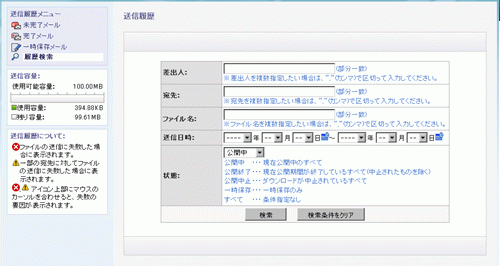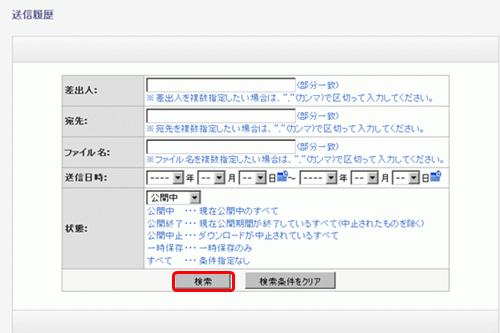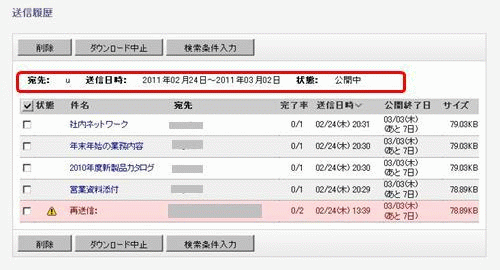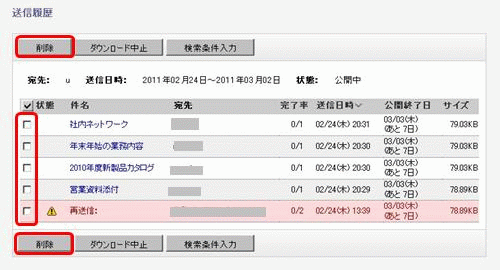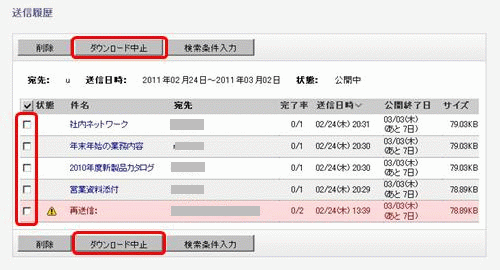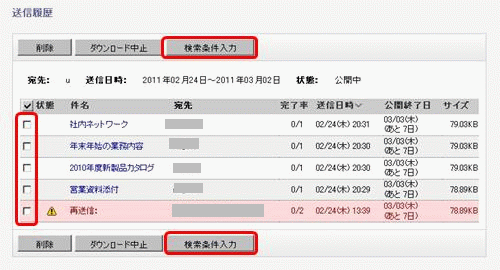| 1. |
送信履歴一覧の左メニューより[履歴検索]メニューをクリックすると、履歴検索条件入力画面が表示されます。 |
|
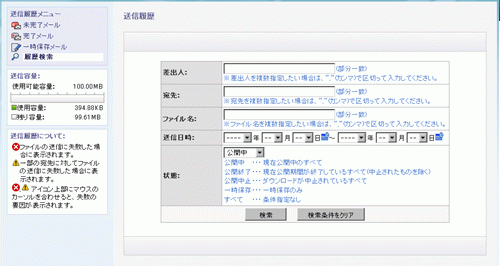 |
| |
| ■検索 |
検索したい条件を入力し、[検索]ボタンを押してください。
各項目の条件が全て一致するメールが検索対象となります。
※1項目内の複数条件については、いずれかが含まれるメールが対象となります。 |
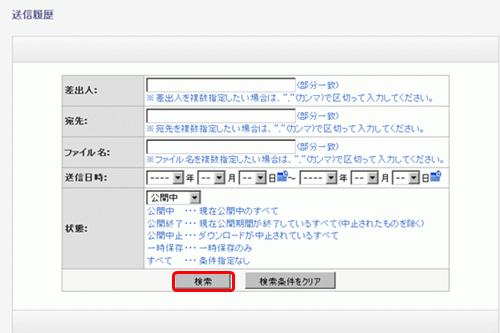 |
| 差出人 |
入力した文字列が、送信したメールの差出人に部分一致また完全一致するメールを検索します。
”,”(カンマ)で区切ることで複数条件を指定することが可能です。 |
| 宛先 |
入力した文字列が、送信したメールの宛先に部分一致また完全一致するメールを検索します。
”,”(カンマ)で区切ることで複数条件を指定することが可能です。 |
| ファイル名 |
入力した文字列が、送信したメールに添付したファイル名に部分一致また完全一致するメールを検索します。
”,”(カンマ)で区切ることで複数条件を指定することが可能です。 |
| 送信日 |
送信したメールの送信日が、入力した日付の範囲に一致するメールを検索します。 |
| 状態 |
送信したメールの状態が、指定した条件に一致するメールを検索します。 |
|
| ▼「検索条件をクリア」ボタン |
| 入力した内容をクリアし、再度検索条件を入力しなおします。 |
| |
| ■検索結果一覧 |
入力した検索条件に一致するメールが存在した場合、検索結果一覧が表示されます。
一覧上部に、入力した検索条件が表示されます。 |
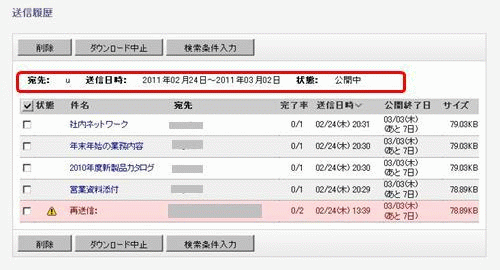 |
| |
| ▼ |
検索したメールを[削除]ボタンで削除する事が出来ます。 |
|
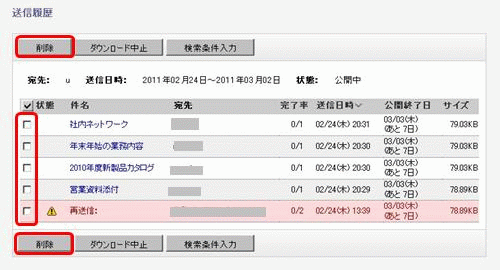 |
| |
| ▼ |
検索したメールを[ダウンロード中止]ボタンで”ダウンロード中止”状態にする事が出来ます。 |
|
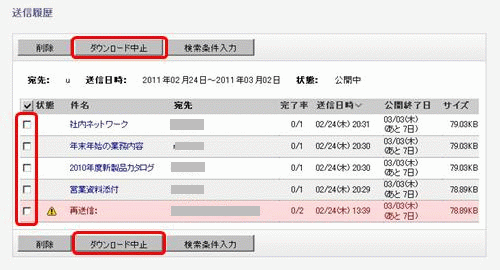 |
| |
| ▼ |
検索内容を変更する場合や、検索結果に、さらに検索条件を追加して再検索する場合、[検索条件入力]ボタンを押してください。 |
|
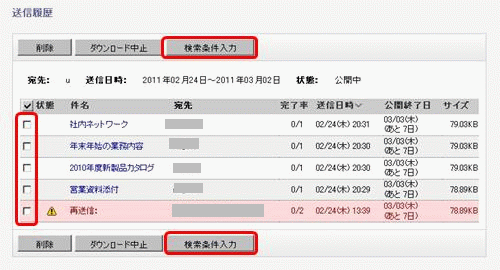 |